अपने टीपी-लिंक वाई-फाई 6 राउटर में टीपी-लिंक आईडी कैसे बनाएं और जोड़ें
टीपी-लिंक आईडी(TP-Link ID) एक क्लाउड-आधारित खाता है जिसका उपयोग आप सभी टीपी-लिंक वाई-फाई 6(TP-Link Wi-Fi 6) राउटर, मेश वाई-फाई सिस्टम और स्मार्ट घरेलू उपकरणों पर कर सकते हैं। खाता टीपी-लिंक के मोबाइल ऐप जैसे टीथर(Tether) या कासा स्मार्ट(Kasa Smart) के साथ काम करता है , और यह आपके उपकरणों को इंटरनेट पर कहीं से भी दूर से नियंत्रित करने के लिए उपयोगी है। टीपी-लिंक खाते बनाना और उपयोग करना आसान है, और वे आपके अनुभव को आसान बनाने में बहुत मदद करते हैं। यदि आपको टीपी-लिंक आईडी बनाने और इसे अपने टीपी-लिंक वाई-फाई 6(TP-Link Wi-Fi 6) राउटर से बांधने में मदद की आवश्यकता है, तो यह कैसे किया जाता है, पीसी और स्मार्टफोन दोनों से:
टीथर(Tether) मोबाइल ऐप से टीपी-लिंक आईडी कैसे जोड़ें या बनाएं?
टीपी-लिंक खाता बनाने के सबसे आसान तरीकों में से एक टीथर ऐप है जिसका उपयोग आपके (Tether app)टीपी-लिंक वाई-फाई 6(TP-Link Wi-Fi 6) राउटर को सेट करने और दूर से नियंत्रित करने के लिए किया जाता है । अपने एंड्रॉइड(Android) स्मार्टफोन या आईफोन पर ऐप इंस्टॉल करें और फिर इसे चलाएं। सुनिश्चित करें कि जब आप ऐसा करते हैं तो आप इंटरनेट से जुड़े होते हैं। जैसे ही ऐप शुरू होता है, यह एक टीपी-लिंक आईडी(TP-Link ID) मांगता है । यदि आपके पास पहले से एक है, तो गोपनीयता नीति और उपयोग की शर्तें स्वीकार करें, अपने खाते का विवरण दर्ज करें और लॉग इन(Log in) दबाएं ।

टीपी-लिंक की गोपनीयता नीति स्वीकार करें
यदि आप एक टीपी-लिंक खाता बनाना चाहते हैं, तो (TP-Link)"एक टीपी-लिंक आईडी बनाएं बटन"(“Create a TP-Link ID button.”) पर टैप करें। आपको ऐसी आईडी का उपयोग करने के लाभों के बारे में सूचित किया जाता है। उन्हें पढ़ें, और अगला(Next) टैप करें ।
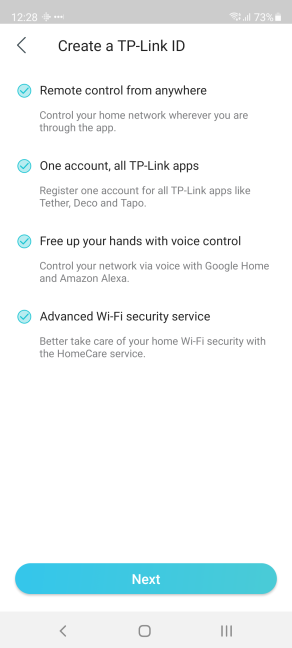
आपको टीपी-लिंक आईडी क्यों बनानी चाहिए
आप जिस ई-मेल पते का उपयोग करना चाहते हैं उसे दर्ज करने का समय आ गया है और आपकी टीपी-लिंक आईडी(TP-Link ID) के लिए पासवर्ड दर्ज करने का समय आ गया है । साथ ही, गोपनीयता नीति और उपयोग की शर्तों को स्वीकार करना न भूलें, और चुनें कि क्या आप टीपी-लिंक के न्यूज़लेटर की सदस्यता लेना चाहते हैं। फिर, साइन अप(Sign Up) पर टैप करें ।

टीपी-लिंक आईडी बनाना
आपको अपना खाता सक्रिय करने के लिए कहा जाता है। आपके ईमेल पते पर एक सक्रियण लिंक भेजा जाता है। अपने स्मार्टफोन पर ईमेल ऐप खोलें, एक्टिवेशन लिंक पर टैप करें और फिर टीथर(Tether) ऐप पर वापस आ जाएं। वहां, "सक्रिय और लॉग इन(“Activated & Log In.) करें" पर टैप करें । "

अपना टीपी-लिंक आईडी सक्रिय करें
(Enter)अपनी टीपी-लिंक आईडी(TP-Link ID) के लिए लॉगिन जानकारी दर्ज करें , और लॉग इन(Log In) दबाएं । फिर, जैसा कि इस गाइड(this guide) में निर्देश दिया गया है, राउटर सेटअप जारी रखें । सेटअप प्रक्रिया के अंत में, टीथर(Tether) ऐप पूछता है कि क्या आप टीपी-लिंक आईडी को बाइंड(Bind TP-Link ID) करना चाहते हैं । अभी BIND(BIND NOW) दबाएं , और आपका काम हो गया।
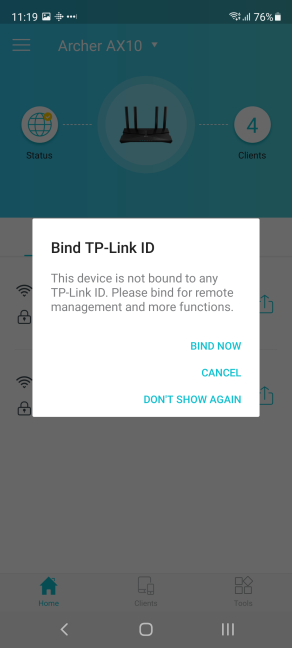
अपने टीपी-लिंक आईडी को अपने डिवाइस से बांधें
जब तक आपके पास इंटरनेट कनेक्शन उपलब्ध है, तब तक आप अपने टीपी-लिंक वाई-फाई 6(TP-Link Wi-Fi 6) राउटर को दूर से, दुनिया में कहीं से भी नियंत्रित करने के लिए अपने स्मार्टफोन पर टीथर(Tether) ऐप का उपयोग कर सकते हैं ।
प्रारंभिक राउटर सेटअप के दौरान टीपी-लिंक खाता कैसे जोड़ें या बनाएं?
यदि आपने अभी अपना नया टीपी-लिंक वाई-फाई 6 राउटर खरीदा है, और आप इसे लैपटॉप या पीसी से सेट करना चाहते हैं, तो अपना पसंदीदा वेब ब्राउज़र खोलें, और tplinkwifi.net या 192.168.0.1 पर जाएं । यह क्रिया टीपी-लिंक के सेटअप विज़ार्ड को लोड करती है, जो आपको अपने राउटर के लिए एक व्यवस्थापक पासवर्ड बनाने के लिए कहकर शुरू होती है। प्रारंभिक सेटअप कैसे करें, इस पर निर्देशों के लिए इस गाइड को पढ़ें: अपना टीपी-लिंक वाई-फाई 6 राउटर सेट करने के 2 तरीके(2 ways to set up your TP-Link Wi-Fi 6 router) । प्रारंभिक सेटअप के अंत में, आपको एक सफलता संदेश दिखाया जाता है, जिसमें आपका राउटर कैसे कॉन्फ़िगर किया गया है, इसके विवरण के साथ। अगला(Next) दबाएं ।

टीपी-लिंक(TP-Link) त्वरित सेटअप विज़ार्ड के अंत में सारांश(Summary)
फिर आपको "टीपी-लिंक क्लाउड सेवा प्राप्त करें"(“Get TP-Link Cloud Service”) और अपने टीपी-लिंक खाते की लॉगिन जानकारी दर्ज करने के लिए कहा जाता है। यदि आपके पास पहले से ही एक खाता है, तो अपनी साख दर्ज करें और लॉग इन(Log In) दबाएं । यदि आपके पास खाता नहीं है, तो "साइन अप"(“Sign Up”) लिंक पर क्लिक करें।

अपना टीपी-लिंक आईडी जोड़ें
यह क्रिया आपको एक स्क्रीन पर ले जाती है जहां आपको वह ई-मेल पता दर्ज करने के लिए कहा जाता है जिसे आप अपने टीपी-लिंक(TP-Link) खाते और उसके पासवर्ड के लिए उपयोग करना चाहते हैं। आवश्यक जानकारी दर्ज करें(Enter) , गोपनीयता नीति और उपयोग की शर्तों से सहमत हों और रजिस्टर(Register) दबाएं ।

अपना टीपी-लिंक आईडी बनाएं
आपको सूचित किया जाता है कि आपके ईमेल पते पर एक सक्रियण संदेश भेजा गया था। अपना इनबॉक्स खोलें, यह ईमेल संदेश ढूंढें, और आवश्यक लिंक पर क्लिक करें। फिर, टीपी-लिंक(TP-Link) सेटअप विज़ार्ड में वापस, लॉग इन(Login) दबाएं ।

अपना टीपी-लिंक आईडी सक्रिय करें
अब आप अपने वाई-फाई 6 राउटर पर अपने टीपी-लिंक खाते से लॉग इन हैं, और आप इसका उपयोग अपने स्मार्टफोन से अपने राउटर को दूरस्थ रूप से नियंत्रित करने के लिए कर सकते हैं।
सुझाव:(TIP:) यदि आप अपने टीपी-लिंक(TP-Link) राउटर से सर्वश्रेष्ठ प्रदर्शन चाहते हैं, तो इसके फर्मवेयर को अपडेट करना एक अच्छा विचार है। कैसे: टीपी-लिंक वाई-फाई 6 राउटर पर फर्मवेयर अपडेट करने के 2 तरीके(2 ways to update the firmware on a TP-Link Wi-Fi 6 router) जानने के लिए इस गाइड को पढ़ें ।
वेब ब्राउजर से टीपी-लिंक अकाउंट या टीपी-लिंक आईडी कैसे बनाएं(TP-Link ID)
यदि आप अपना राउटर सेट करने से पहले एक टीपी-लिंक क्लाउड खाता या टीपी-लिंक आईडी(TP-Link ID) बनाना चाहते हैं, तो अपने पीसी पर अपना डिफ़ॉल्ट वेब ब्राउज़र खोलें, और (default web browser)tplinkcloud.com पर नेविगेट करें । वहां आपको नीचे की तरह एक लॉगिन प्रॉम्प्ट देखना चाहिए। एक नया टीपी-लिंक खाता बनाने के लिए, (TP-Link)"पंजीकृत नहीं"(“Not Registered.”) पर क्लिक करें या टैप करें ।

टीपी-लिंक क्लाउड वेबसाइट
आपको कुछ फ़ील्ड दिखाए जाते हैं जिन्हें आपको पूरा करने की आवश्यकता होती है: वह ई-मेल पता जो आप अपने टीपी-लिंक आईडी(TP-Link ID) और पासवर्ड के लिए चाहते हैं। आवश्यक जानकारी दर्ज करें, और ठीक(OK) दबाएं ।

एक टीपी-लिंक आईडी बनाएं
सक्रियण लिंक के लिए आपको अपना ईमेल इनबॉक्स देखने के लिए कहा जाता है। अपने इनबॉक्स में जाएं, और आपको भेजे गए सक्रियण लिंक पर क्लिक या टैप करें। यदि आपको यह ईमेल संदेश दिखाई नहीं देता है, तो स्पैम(Spam) फ़ोल्डर भी देखें। अपने टीपी-लिंक(TP-Link) आईडी को सक्रिय करने के बाद , आप इसका उपयोग अपने टीपी-लिंक वाई-फाई 6 राउटर को बांधने के लिए कर सकते हैं और (TP-Link Wi-Fi 6)टीपी-लिंक टीथर(TP-Link Tether) ऐप सहित सभी प्रकार के टीपी-लिंक(TP-Link) उपकरणों को दूरस्थ रूप से नियंत्रित करने के लिए मोबाइल ऐप में इसका इस्तेमाल कर सकते हैं। Android(Kasa Smart for Android) और iOS के लिए कासा स्मार्ट ।
आरंभिक सेटअप के बाद अपने टीपी-लिंक आईडी(TP-Link ID) को अपने वाई-फाई 6 राउटर से कैसे बांधें
यदि आपने अपना टीपी-लिंक वाई-फाई 6 राउटर पहले ही स्थापित कर लिया है और प्रारंभिक सेटअप को (TP-Link)टीपी-लिंक(TP-Link) खाते से बाध्य किए बिना अंतिम रूप दिया गया था , तो आप बाद में यह कनेक्शन बना सकते हैं। ऐसा करने के लिए, एक वेब ब्राउज़र खोलें, और tplinkwifi.net या 192.168.0.1 पर जाएं। अपने राउटर को व्यवस्थित करने के लिए इस्तेमाल किया गया स्थानीय पासवर्ड दर्ज करें, और लॉग इन(LOG IN) दबाएं ।

अपने टीपी-लिंक वाई-फाई 6(TP-Link Wi-Fi 6) राउटर में लॉगिन करें
फिर, टीपी-लिंक के प्रशासन इंटरफेस में, Advanced -> TP-Link ID पर जाएं । दाईं ओर, अपने टीपी-लिंक(TP-Link) खाते के लिए लॉगिन विवरण दर्ज करें , और लॉग इन(Log In) दबाएं ।

अपना टीपी-लिंक आईडी जोड़ें
यदि आपके पास खाता नहीं है, तो साइन अप(Sign Up) पर क्लिक करें , और वह ईमेल पता और पासवर्ड दर्ज करें जिसका आप उपयोग करना चाहते हैं। साथ ही, अपने खाते को सक्रिय करना न भूलें, ताकि यह प्रयोग करने योग्य हो जाए।
आप अपनी टीपी-लिंक आईडी का उपयोग कैसे कर रहे हैं?
इस गाइड के अंत में, आपके पास एक सक्रिय टीपी-लिंक खाता होना चाहिए जो आपके टीपी-लिंक वाई-फाई 6(TP-Link Wi-Fi 6) राउटर से जुड़ा हो। बंद करने से पहले, हमें बताएं कि क्या आपके लिए सब कुछ ठीक रहा और आप अपनी नई बनाई गई टीपी-लिंक आईडी(TP-Link ID) का उपयोग करने की योजना कैसे बना रहे हैं । आप इसके साथ किस राउटर और अन्य उपकरणों को दूर से नियंत्रित करने जा रहे हैं?
Related posts
टीपी-लिंक वनमेश वाई-फाई 6 राउटर और रेंज एक्सटेंडर कैसे सेट करें
मैं विंडोज 11 पर वाई-फाई को कैसे सक्षम या अक्षम कर सकता हूं? -
विंडोज 11 में वाई-फाई नेटवर्क को कैसे भूले -
अपने ASUS वाई-फाई राउटर पर दुर्भावनापूर्ण साइटों को कैसे ब्लॉक करें -
टीपी-लिंक राउटर पर वाई-फाई 6 बनाम वाई-फाई 5 बनाम वाई-फाई 4 -
अपने ASUS राउटर पर अपने बच्चे के इंटरनेट समय को कैसे नियंत्रित करें
विंडोज 11 में वाई-फाई से कैसे जुड़ें -
टीपी-लिंक डेको एक्स 20 समीक्षा: अधिक किफायती मूल्य के लिए वाई-फाई 6!
टीपी-लिंक आर्चर AX10 (AX1500) समीक्षा - सभी के लिए वहनीय वाई-फाई 6!
अपने ASUS राउटर में कैसे लॉगिन करें: चार तरीके जो काम करते हैं -
अपना टीपी-लिंक वाई-फाई 6 राउटर सेट करने के 2 तरीके -
ASUS माता-पिता के नियंत्रण से आपके बच्चों की सुरक्षा करने के 7 तरीके
विंडोज़ में उन्नत नेटवर्क साझाकरण सेटिंग्स को कैसे अनुकूलित करें
TP-LINK RE450 AC1750 वाई-फाई रेंज एक्सटेंडर की समीक्षा करना
विंडोज 11 हॉटस्पॉट कैसे बनाएं -
टीपी-लिंक आर्चर AX6000 समीक्षा: वाई-फाई 6 की क्षमता को अनलॉक करना!
मैं अपने ASUS राउटर को उसकी फ़ैक्टरी सेटिंग्स पर कैसे रीसेट करूं? (4 तरीके)
विंडोज 10 में छिपे हुए वाई-फाई नेटवर्क से जुड़ने के 3 तरीके
मैं अपने राउटर का आईपी पता कैसे ढूंढूं? पूरी गाइड -
टीपी-लिंक आर्चर AX20 समीक्षा: पैसे के लिए मूल्य को फिर से परिभाषित करना? -
